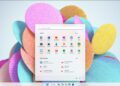فهرست مطالب
تغییر رمز وایفای یک اقدام اساسی است که به شما امکان میدهد از امنیت بیشتری در استفاده از اینترنت بیسیم خود برخوردار شوید.
به گزارش تکناک، با تغییر رمز عبور، شما میتوانید از دسترسی غیرمجاز به شبکه جلوگیری کنید و اطمینان حاصل کنید که تنها افرادی که اجازه دسترسی دارند، به شبکه شما متصل میشوند.
همچنین با استفاده از یک رمز عبور قوی و پیچیده، امکان هک شبکه توسط هکرها کاهش مییابد. بنابراین، تغییر رمز عبور وای فای بهعنوان یک اقدام امنیتی اساسی برای حفاظت از شبکه ، اطلاعات حساس و بالا بردن امنیت وای فای شما بسیار مهم است.
در ادامه روشهای تغییر رمز WiFi (family of wireless network protocols, based on IEEE’s 802.11 standards) را بیان میکنیم.
01
از 08سایت تغییر رمز وای فای با گوشی
برای دسترسی به صفحه تنظیمات مودم و تغییر رمز وای فای، شما باید از طریق آدرس IP مودم وارد شوید. آدرس IP مودم معمولاً بهصورت 192.168.1.1 است؛ اما در برخی موارد ممکن است آدرس 192.168.0.1 نیز استفاده شود. برای ورود به صفحه تنظیمات مودم، میتوانید از مرورگر وب خود استفاده کنید و یکی از آدرسهای فوق را در نوار آدرس وارد کنید.
بعد از ورود به صفحه تنظیمات مودم، باید نام کاربری و رمز عبور را وارد کنید. این مشخصات ورود معمولاً روی برچسب دستگاه، در بخش زیرین مودم یا در دفترچه راهنمای استفاده قابلمشاهده هستند. پس از ورود موفق به تنظیمات مودم، میتوانید رمز وای فای خود را تغییر دهید.
لطفاً توجه داشته باشید که آدرس IP و مشخصات ورود به مودم برای هر مدل و تولیدکننده ممکن است متفاوت باشد. در صورت عدم موفقیت در دسترسی به صفحه تنظیمات مودم با آدرسهای فوق، بهتر است دفترچه راهنمای استفاده مودم خود را مطالعه کنید یا با تولیدکننده مودم تماس بگیرید تا آدرس و مشخصات دقیق را به دست آورید.
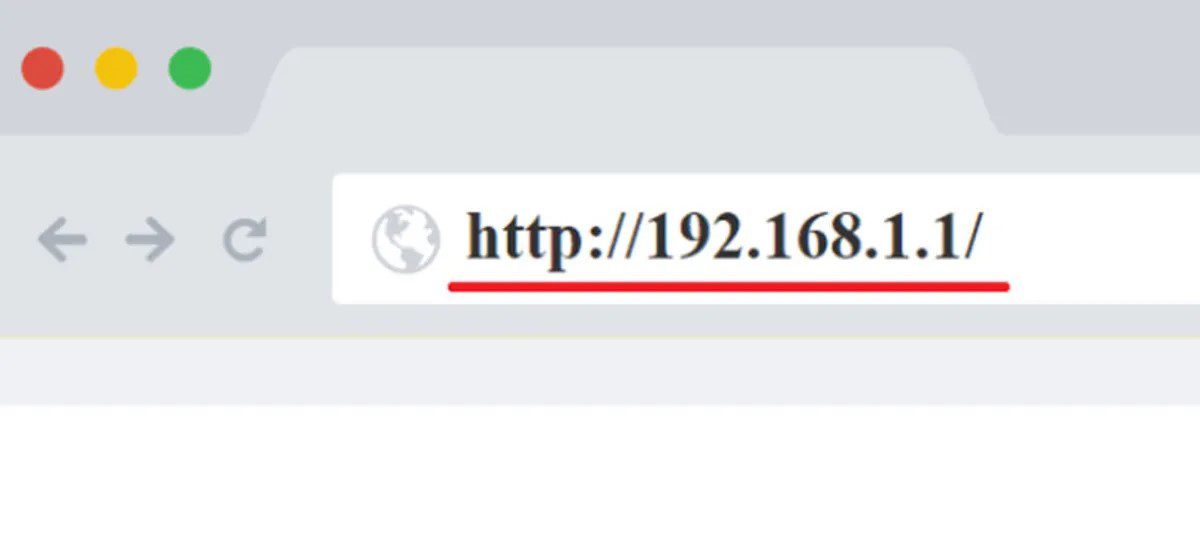
02
از 08سایت تغییر رمز وای فای tp-link
برای تغییر رمز وای فای مودم Tp-Link، میتوانید مراحل زیر را دنبال کنید:
- ابتدا آدرس IP پیشفرض مودم را وارد کنید. در اینجا آدرس 192.168.1.1 استفاده میشود. شما میتوانید این آدرس را در نوار آدرس مرورگر خود بنویسید.
- صفحه ورود به تنظیمات مودم ظاهر میشود. در اینجا باید نام کاربری و رمز عبور را وارد کنید. نام کاربری و رمز عبور پیشفرض معمولاً admin است. درصورتیکه این مشخصات کاربری را تغییر دادهاید و یا در دفترچه راهنمای مودم خود مشخصات دیگری ثبتشده است، آنها را وارد کنید.
- پس از ورود به تنظیمات مودم، در منوی اصلی باید گزینهی Wireless یا بیسیم را پیدا کنید و بر روی آن کلیک کنید.
- در صفحه تنظیمات بیسیم، باید گزینهی Wireless Security یا امنیت بیسیم را جستجو کنید و بر روی آن کلیک کنید.
- در اینجا شما میتوانید نوع امنیت بیسیم را تغییر دهید. از بین گزینههای مختلف، معمولاً WPA2-PSK را انتخاب کنید. این نوع امنیت بیشترین امنیت را فراهم میکند.
- حالا باید رمز عبور جدید را وارد کنید. در قسمت Passphrase یا کلمهی عبور، یک رمز عبور جدید و قوی را وارد کنید. رمز عبور باید شامل حروف بزرگ و کوچک، اعداد و نمادها باشد و حداقل باید 8 کاراکتر داشته باشد.
- پس از واردکردن رمز عبور جدید، روی دکمهی Save یا ذخیره کلیک کنید تا تغییرات ذخیره شود.
با انجام این مراحل، رمز عبور وای فای مودم Tp-Link شما تغییر خواهد کرد و برای ورود به شبکه وای فای نیاز به استفاده از رمز عبور جدید خواهید داشت.
03
از 08تغییر رمز وای فای با گوشی
تغییر رمز وای فای با استفاده از گوشی از مراحل سادهای تشکیل میشود. با ورود به تنظیمات مودم و تغییر رمز عبور بیسیم، سپس بهروزرسانی رمز عبور درگوشی خود، شما میتوانید شبکه وای فای خود را امنتر کنید و از دسترسی غیرمجاز جلوگیری کنید. در ادامه بهطور کامل روش تغییر رمز WiFi با استفاده از گوشی را شرح خواهیم داد. قبل از شروع، لازم است تا مطمئن شوید که به شبکه وای فای موردنظر متصل هستید تا بتوانید به تنظیمات آن دسترسی پیدا کنید. مراحل تغییر رمز وای فای با گوشی عبارت است از:
مرحله ۱: واردکردن آدرس IP مودم
در نوار آدرس مرورگر خود (مانند کروم یا فایرفاکس)، آدرس ۱۹۲.۱۶۸.۱.۱ را وارد کنید. توجه کنید که این آدرس باید مستقیماً در نوار آدرس وارد شود.
مرحله ۲: ورود به تنظیمات مودم
- پس از واردکردن آدرس IP مودم، یک صفحه ورود ظاهر میشود. در این صفحه، باید نام کاربری و رمز عبور مودم را وارد کنید.
- نام کاربری و رمز عبور پیشفرض برای بسیاری از مودمها admin است، اما در صورت تغییر دادن این مشخصات توسط کاربر، باید مشخصات جدید را وارد کنید.
مرحله ۳: تغییر رمز وای فای
پس از ورود به تنظیمات مودم، به بخش Wireless یا بیسیم بروید. درصورتیکه این گزینه را نمیبینید، ممکن است بانامهای دیگری مانند WLAN یا WiFi نامگذاری شده باشد. روی آن کلیک کنید تا تنظیمات مربوط به وای فای ظاهر شوند.
مرحله ۴: تغییر رمز عبور وای فای
- در بخش بیسیم، به بخش Wi-Fi Security یا امنیت بروید.
- در اینجا، به دنبال موردی به نام Pre-shared Key یا رمز عبور باشید. این مورد به شما امکان میدهد رمز عبور وای فای خود را تغییر دهید.
- یک رمز عبور قوی و امن را وارد کنید. بهتر است از رمز عبور تصادفی و سخت استفاده کنید تا برای افراد دیگر قابل حدس نباشد. با این کار میتوانید امنیت شبکه خود را تضمین کنید.
- ممکن است نیاز باشد رمز عبور را دوباره وارد کنید. پسازآن، برای ذخیره تغییرات، دکمه Saveرا بزنید یا هر دستور ذخیره دیگری که در رابط کاربری مودم شما موجود است را اجرا کنید.
مرحله ۵: تغییر رمز وای فای درگوشی
- حالا که رمز عبور وای فای شبکه خود را تغییر دادهاید، باید رمز جدید را درگوشی خود نیز بهروز کنید تا بتوانید به شبکه وای فای جدید متصل شوید.
- درگوشی خود، به تنظیمات وای فای بروید. معمولاً این تنظیمات در بخش تنظیمات یا Wi-Fi یا اتصالات قرار دارد و میتوانید از طریق نوار اعلانات گوشی یا تنظیمات عمومی به آن دسترسی پیدا کنید.
- در بخش تنظیمات وای فای، شبکه موردنظر خود را پیدا کنید و روی آن کلیک کنید.
- گزینهای برای ورود رمز عبور جدید ظاهر خواهد شد. رمز عبور جدید را وارد کنید و روی ذخیره کلیک کنید.
- اکنون گوشی شما با استفاده از رمز عبور جدید به شبکه وای فای متصل خواهد شد.
نکات مهم:
– بهتر است برای رمز عبور وای فای خود از یک رمز قوی و غیرقابل حدس استفاده کنید. این رمز باید شامل حروف بزرگ و کوچک، اعداد و نمادها باشد و حداقل ۸ کاراکتر داشته باشد.
– پس از تغییر رمز وای فای، بهتر است آن را درجایی امن ذخیره کنید تا در صورت نیاز به آن دسترسی داشته باشید.
– درصورتیکه به هر دلیلی نمیتوانید به تنظیمات مودم دسترسی پیدا کنید یا مودم خود را تنظیم نکردهاید، بهتر است با توزیعکننده اینترنت خود تماس بگیرید و درخواست تغییر رمز عبور وای فای را بدهید.
04
از 08تغییر رمز وای فای d-link
در ادامه به شما نحوه تغییر رمز وای فای مودم D-Link را آموزش میدهیم. تغییر رمز امنیتی شبکه بیسیم شما میتواند از دسترسی غیرمجاز به شبکه جلوگیری کند و امنیت اطلاعات شما را تضمین کند. دستورالعملهای زیر را دنبال کنید تا بهراحتی رمز وای فای D-Link خود را تغییر دهید.
گام ۱: ورود به تنظیمات مودم
- در ابتدا، آدرس IP ۱۹۲.۱۶۸.۱.۱ را در نوار آدرس مرورگر خود وارد کنید.
- پس از واردکردن آدرس در مرورگر یک صفحه ورود ظاهر میشود. در این صفحه، فیلدهای نام کاربری (یوزرنیم) و رمز (پسورد) را وارد کنید.
– اگر هنوز رمز پیشفرض را تغییر ندادهاید، برای هر دو فیلد از عبارت admin استفاده کنید.
– درصورتیکه رمزهای مربوطه را تغییر دادهاید، باید رمزهای جدید را وارد کنید.
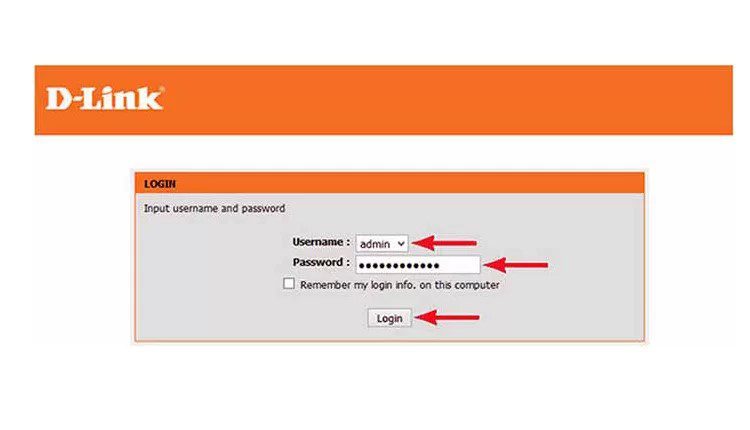
گام ۲: تغییر رمز وای فای
- پس از ورود به منوی تنظیمات مودم، به قسمت Setup بروید.
- در سمت چپ، بر روی گزینه Wireless Setup کلیک کنید.
- برای تغییر نام شبکه بیسیم((SSID، به بخش Wireless Basics بروید و در قسمت SSID، نام موردنظر خود را تایپ کنید. توجه کنید که این نام بهعنوان نام شبکه برای دیگران قابلمشاهده است.
- برای تغییر رمز امنیتی وای فای، به قسمت Wireless Security بروید.
- از بین آپشنهای موجود، روی قسمت Pre-Shared Key کلیک کنید و رمز جدید خود را وارد کنید. بهتر است رمز انتخابی شما ترکیبی از اعداد و حروف باشد تا حدس زدن آن برای دیگران مشکلتر شود.
- درنهایت، روی Apply Changes کلیک کنید تا تغییرات ذخیره شوند.
نکته: برای اتصال دوباره به مودم D-Link بعد از تغییر رمز وای فای، مودم را خاموش و روشن کنید و با استفاده از رمز جدید به آن متصل شوید.
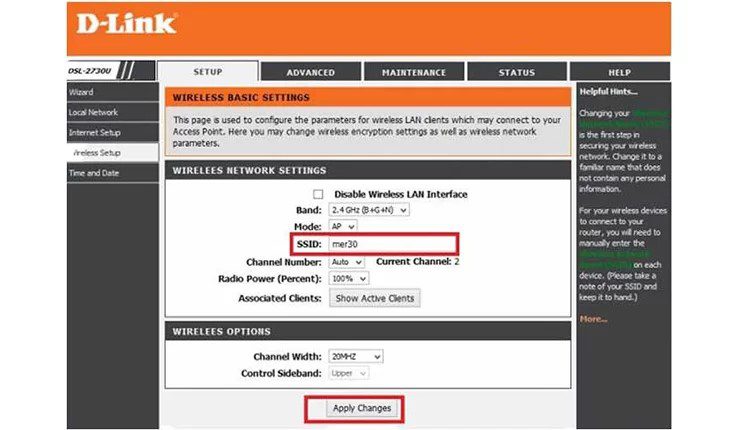
05
از 08تغییر رمز وای فای مودم مخابرات
در ادامه به شما نحوه تغییر رمز وای فای مودم مخابرات را آموزش میدهیم. تغییر رمز امنیتی شبکه بیسیم شما میتواند از دسترسی غیرمجاز به شبکه جلوگیری کند و امنیت اطلاعات شما را تضمین کند. دستورالعملهای زیر را دنبال کنید تا بهراحتی رمز وای فای مخابرات خود را تغییر دهید.
گام اول: ورود به تنظیمات مودم
- در ابتدا، مرورگر خود را بازکنید و آدرس IP ۱۹۲.۱۶۸.۱.۱ یا ۱۹۲.۱۶۸.۰.۱ را در نوار آدرس وارد کنید.

- . پس از ورود، یک صفحه ورود نمایان میشود که باید رمز مودم و نام کاربری را وارد کنید.- برای مودمهای مخابرات، رمز پیشفرض معمولاً روی برچسبی که پشت مودم چسبانده شده است نوشته میشود. درصورتیکه رمز را تغییر دادهاید، باید رمز جدید را وارد کنید.- درصورتیکه برای نخستین بار وارد این پنل میشوید و رمز را تغییر ندادهاید، رمز پیشفرض مودم مخابرات عموماً admin است.
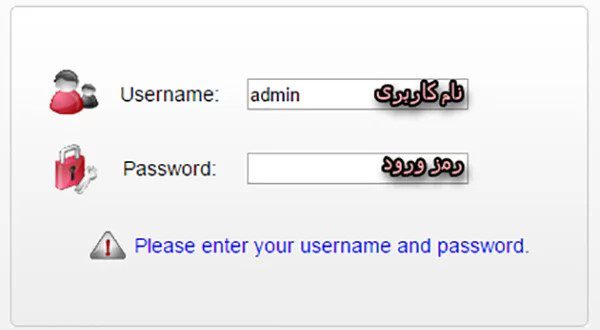
گام ۲: تغییر رمز وای فای
- در منوی تنظیمات در سمت چپ گزینه Basic را انتخاب و از گزینههای ظاهرشده WLAN را انتخاب نمایید.
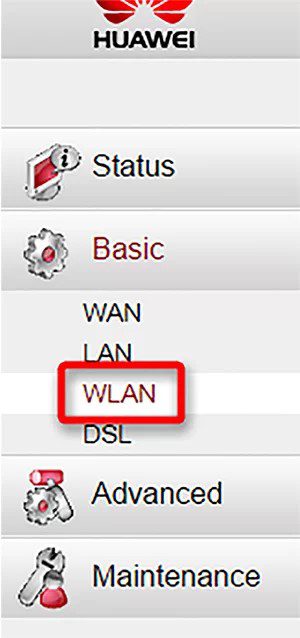
- . در بخش WLAN، آپشن Enable WLAN را فعال کنید تا شبکه بیسیم شما روشن شود.
- . در ادامه، به قسمت WPA pre-shared key (PSK) بروید و رمز جدید وای فای خود را وارد کنید. رمز باید حداقل ۸ کاراکتر داشته باشد. بهتر است از یک رمز پیچیده و سخت استفاده کنید که بهراحتی برای سایر کاربران قابل حدس زدن نباشد.
- درنهایت، تغییرات را ذخیره کنید و اعمال کنید.
نکته: پس از تغییر رمز وای فای مخابرات، باید رمز جدید را در دستگاههایی که قصد اتصال به شبکه بیسیم دارند، نیز بهروزرسانی کنید.
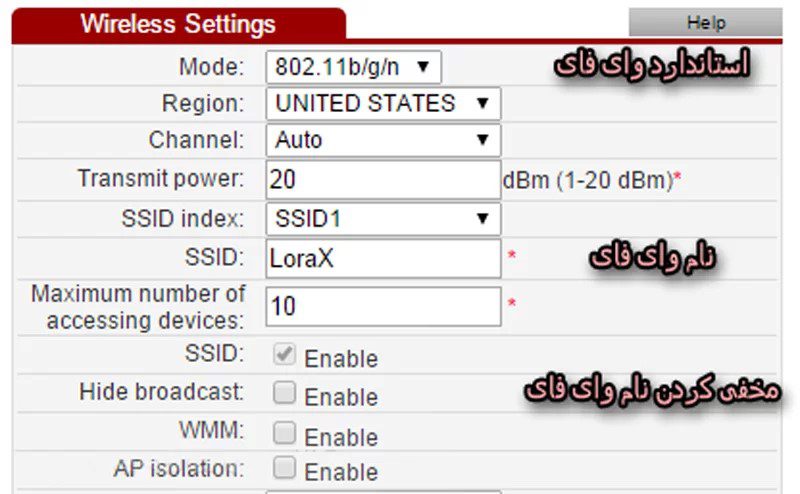
06
از 08تغییر نام و رمز عبور وای فای ایرانسل
در ادامه به شما نحوه تغییر نام و رمز عبور شبکه بیسیم (وای فای) مودم ایرانسل را آموزش میدهیم. با تغییر رمز وای فای افراد میتوانند از هک شدن شبکه وای فای و استفاده غیرمجاز کاربران دیگر جلوگیری کنند. مودمهای ایرانسل معمولاً مودمهای بیسیمی هستند که با سیمکارت ایرانسل کار میکنند. برای تغییر رمز عبور این نوع مودمها باید مراحل زیر را دنبال کنید.
گام ۱: وصل شدن به مودم
- مودم ایرانسل خود را با استفاده از کابل LAN به کامپیوتر وصل کنید.
- سپس مرورگر خود را بازکرده و آدرس IP ۱۹۲.۱۶۸.۱.۱ را در نوار آدرس وارد کنید و اینتر را فشار دهید.
گام ۲: تغییر نام شبکه (SSID)
- پس از ورود به صفحه تنظیمات مودم، به قسمت WiFi بروید و سپس گزینه Settings را انتخاب کنید.
- در بخش Wireless Settings، گزینه Basic را پیداکرده و بر روی آن کلیک کنید.
- در قسمت Network Name (SSID)، نام جدیدی برای شبکه بیسیم خود وارد کنید. میتوانید یک نام دلخواه و منحصربهفرد انتخاب کنید.
- درنهایت، تغییرات را ذخیره کنید و بر روی گزینه Apply کلیک کنید.
گام ۳: تغییر رمز عبور شبکه بیسیم
- در صفحه تنظیمات مودم، به قسمت WiFi بروید و سپس گزینه Settings را انتخاب کنید.
- در بخش Wireless Settings، گزینه Security را پیداکرده و بر روی آن کلیک کنید.
- در قسمت Key Pass Phrase، یک رمز عبور جدید برای شبکه بیسیم خود وارد کنید. رمز باید حداقل ۸ کاراکتر داشته باشد. بهتر است از یک رمز پیچیده استفاده کنید که بهراحتی قابل حدس زدن نباشد.
- درنهایت، تغییرات را ذخیره کنید و بر روی گزینه Apply کلیک کنید.
نکته: پس از تغییر نام و رمز عبور وای فای مودم ایرانسل، باید رمز جدید را در دستگاههایی که قصد اتصال به شبکه بیسیم دارند، بهروزرسانی کنید.
07
از 08برنامه تغییر رمز وای فای با گوشی اندروید
برای تغییر رمز عبور وای فای درگوشیهای اندرویدی، میتوانید از برنامههای مدیریت وای فای استفاده کنید. در زیر، چند برنامه معروف برای تغییر رمز عبور وای فای درگوشیهای اندروید را معرفی میکنیم:
- :WiFi Manager برنامه WiFi Managerیک برنامه مدیریت وای فای قدرتمند است که به شما امکان تغییر رمز wifiرا میدهد. همچنین این برنامه امکانات دیگری نیز مانند اسکن شبکههای بیسیم، ذخیره رمز عبور، و مدیریت دستگاههای وصل شده را فراهم میکند.
- WiFi Warden : WiFi Wardenیک برنامه بسیار کاربردی است که به شما امکان کنترل و مدیریت شبکههای بیسیم را میدهد. با استفاده از این برنامه، میتوانید رمز عبور شبکههای وای فای موجود را تغییر داده و رمز عبور جدید را تنظیم کنید.
- :WiFi Password Recovery این برنامه به شما امکان بازیابی رمز عبور شبکههای بیسیم ذخیرهشده در دستگاه اندرویدی را میدهد. شما میتوانید رمزهای عبور قبلی را مشاهده کنید و در صورت نیاز، آنها را تغییر دهید.
- :Wi-Fi Analyzer این برنامه به شما اطلاعات مفصلی درباره شبکههای بیسیم در اطراف شما میدهد. همچنین شما میتوانید رمز عبور شبکههای موجود را تغییر دهید و رمز عبور جدید را تنظیم کنید.
برای دانلود این برنامهها، میتوانید به فروشگاه Google Play مراجعه کرده و آنها را ازآنجا دریافت کنید. لطفاً توجه داشته باشید که استفاده از برنامههای مدیریت وای فای باید با دقت و با توجه به مقررات و قوانین مربوطه انجام شود.
08
از 08سؤالات متداول
1. چرا باید رمز عبور وای فای خود را تغییر دهیم؟
تغییر رمز عبور وای فای به شما امنیت بیشتری در استفاده از شبکه بیسیم میدهد. با تغییر رمز عبور، میتوانید از دسترسی غیرمجاز به شبکه جلوگیری کنید و امنیت اطلاعات حساس خود را تضمین کنید.
2. چه طور میتوانیم رمز عبور وای فای خود را تغییر دهیم؟
برای تغییر رمز عبور وای فای، میتوانید از تنظیمات مودم یا از برنامههای مدیریت وای فای درگوشی یا رایانه خود استفاده کنید. با ورود به تنظیمات مودم یا استفاده از برنامه مناسب، میتوانید رمز عبور فعلی را تغییر داده و رمز جدید را تنظیم کنید.
3. چقدر باید رمز عبور وای فای پیچیده باشد؟
برای افزایش امنیت، رمز عبور وای فای باید پیچیده و قوی باشد. توصیه میشود رمز عبور شامل حروف بزرگ و کوچک، اعداد و نمادها باشد و حداقل ۸ کاراکتر داشته باشد. همچنین استفاده از عبارات عبور دشوار قابل حدس (مانند ترکیبی از کلمات بدون ارتباط) نیز پیشنهاد میشود.
4. آیا باید رمز عبور وای فای را بهطور منظم تغییر دهیم؟
توصیه میشود رمز وای فای را بهطور منظم تغییر دهید. این کار به شما کمک میکند درصورتیکه رمز عبور به دست افراد غیرمجاز رسیده باشد، آنها نتوانند برای مدت طولانی از شبکه شما استفاده کنند.
5. چگونه میتوانیم رمز عبور جدید را به افرادی که میخواهند به شبکه وصل شوند، اعلام کنیم؟
بهترین روش برای به اشتراک گذاشتن رمز عبور جدید با افرادی که قصد وصل شدن به شبکه را دارند، ارسال آن بهصورت خصوصی است. میتوانید رمز عبور را از طریق پیامک، ایمیل یا بهطور مستقیم به آنها اعلام کنید. از انتشار رمز عبور در مکانهای عمومی خودداری کنید.
6. آیا باید رمز عبور را برای هر دستگاهی که به شبکه وصل میشود، تغییر دهیم؟
بهتر است رمز عبور وای فای را برای تمام دستگاههایی که به شبکه شما متصل میشوند، تغییر دهید. این کار به شما امکان میدهد که کنترل بیشتری بر روی دستگاههایی که به شبکه شما وصل میشوند، داشته باشید و در صورت لزوم، رمز عبور را برای یک دستگاه خاص تغییر دهید.
7. چگونه میتوانیم مطمئن شویم که رمز عبور جدید امن است؟
برای اطمینان از امنیت رمز عبور جدید، میتوانید از راهکارهای زیر استفاده کنید:
– استفاده از رمز عبور با طول حداقل ۸ کاراکتر که شامل حروف بزرگ و کوچک، اعداد و نمادها باشد.
– اجتناب از استفاده از اطلاعات شخصی قابل حدس (مانند نام، تاریخ تولد و غیره) در رمز عبور.
– استفاده از عبارات عبور دشوار قابل حدس که ترکیبی از کلمات بدون ارتباط باشد.
– استفاده از ابزارهای امنیتی برای تولید رمزهای تصادفی.
تغییر رمز عبور وای فای به شما این امکان را میدهد که شبکه بیسیم خود را در برابر هکرها و دسترسی غیرمجاز محافظت کنید. این اقدام اساسی در حفظ امنیت شبکه و حریم خصوصی شما بسیار مهم است.